Comment faire pour modifier les paramètres de fichiers histoire sous Windows 10
Historique des fichiers dans Windows 10 dispose de plusieurs réglages que vous pouvez trouver utile. Microsoft rend difficile de trouver l'historique des fichiers, tout comme ils ont fait qu'il est difficile de trouver les bibliothèques. Sorte de va main dans la main en essayant de vous faire utiliser onedrive.
Historique des fichiers sauvegarde chaque fichier dans chaque bibliothèque sur votre ordinateur. Si vous avez un dossier que vous souhaitez avoir sauvegardé, il suffit de mettre dans une bibliothèque. Toute bibliothèque. Inventer une nouvelle bibliothèque si vous voulez. Vous ne devez pas utilisation l'Library- vient de mettre le dossier dans une bibliothèque. Historique des fichiers prend soin de tous les détails.
Si vous voulez coller un dossier existant dans une bibliothèque, nouvellement créé, il est facile: Tapez et maintenez ou à droite; cliquez sur le dossier, choisissez Inclure dans la bibliothèque, créer de nouveaux Bibliothèque, et donner à votre nouvelle bibliothèque un nom. Vous avez terminé.
Voici comment modifier certains autres paramètres clés:
Apportez le Panneau de configuration en droit; cliquant dans le coin inférieur gauche de l'écran et en choisissant Panneau de configuration. Cliquez ou appuyez sur Système et sécurité, puis appuyez sur ou cliquez sur l'historique des fichiers.
La page principale de l'historique des fichiers apparaît.
Si vous voulez exclure certains dossiers dans vos bibliothèques de sorte qu'ils ne sont pas sauvegardés, sur la gauche, choisissez Exclure les dossiers.
Historique des fichiers ouvre une boîte de dialogue simple avec un bouton Add qui vous permet de mettre des dossiers sur la liste d'exclusion. Par exemple, dans cette figure, un dossier dans la bibliothèque de documents est exclue.
Exclure les dossiers individuels de l'historique des fichiers.
Tapez ou cliquez sur la flèche de retour pour revenir à l'applet de l'historique des fichiers.
Pour changer la façon dont les sauvegardes sont faites, sur la gauche, appuyez ou cliquez sur le lien Paramètres avancés.
La boîte de dialogue Paramètres avancés montré apparaît.
Dans cette boîte de dialogue, vous pouvez modifier la fréquence des sauvegardes et combien de temps les versions doivent être conservés.
Prenez le contrôle de vos sauvegardes ici.
Voir les recommandations de ces paramètres dans le tableau ci-dessous, et choisir en conséquence.
Tapez ou cliquez sur Enregistrer les modifications.
Votre prochaine sauvegarde de l'historique des fichiers suit les nouvelles règles.
Fichier de paramètres avancés Histoire| Réglage | Recommandation | pourquoi |
|---|
| Enregistrer des copies de fichiers | Toutes les 30 minutes | Cela est principalement un compromis entre l'espace (plus fréquent backupstake un petit peu d'espace supplémentaire) et le temps - votre temps. Si youhave beaucoup de sauvegardes, vous augmentez la probabilité d'obtenir la version ausable retour d'un fichier, mais d'autre part, vous devez wadethrough beaucoup plus de versions. Je trouve 30 minutes frappe le rightbalance, mais vous pouvez sauvegarder plus fréquemment. |
| Gardez versions enregistrées | Forever (par défaut) | Si vous choisissez Jusqu'à espace est nécessaire, l'historique des fichiers ne sera pas augmenter aholy puer si vous manquez de place sur votre disque de sauvegarde. Par leavingit à Forever, File History envoie des notifications lorsque les drivegets durs presque à pleine capacité, donc vous pouvez courir acheter anotherbackup entraînement. |
| Si ce PC fait partie d'un groupe résidentiel | Vérifié | D'autres personnes qui utilisent votre PC et d'autres personnes dans votre HomeGroupprobably besoin sauvegardes, aussi. |
A propos Auteur
 Comment personnaliser les fenêtres des documents de la bibliothèque de 7
Comment personnaliser les fenêtres des documents de la bibliothèque de 7 Windows 7 apporte une nouvelle fonctionnalité puissante à la table: bibliothèques. Les bibliothèques sont une façon de tirer les bits d'information connexes ainsi que de nombreux dossiers différents. Vous pouvez rassembler les documents dans…
 Comment supprimer les anciens fichiers de sauvegarde dans Windows 7
Comment supprimer les anciens fichiers de sauvegarde dans Windows 7 Périodiquement, vous avez besoin de prendre quelques minutes pour supprimer les anciennes sauvegardes dans Windows 7 pour faire place à de nouveaux. Créer des sauvegardes de vos données est plus facile que jamais dans Windows 7, ce qui signifie…
 Windows 8 tune-up: 4 intégré dans les outils de maintenance
Windows 8 tune-up: 4 intégré dans les outils de maintenance Windows 8 comprend une nouvelle solution de sauvegarde appelé Historique des fichiers. Une fois que vous l'allumez, l'historique des fichiers sauvegarde automatiquement tous les fichiers dans vos bibliothèques chaque heure. Le programme est facile…
 Comment gérer un windows 8 dossiers de bibliothèque
Comment gérer un windows 8 dossiers de bibliothèque Le système de la bibliothèque Windows 8 peut sembler déroutant, mais vous pouvez ignorer la mécanique derrière elle. Juste traiter une bibliothèque comme tout autre dossier: un endroit pratique pour stocker et récupérer les types de fichiers…
 Restaurer des sauvegardes avec l'histoire Windows 8 de fichier
Restaurer des sauvegardes avec l'histoire Windows 8 de fichier Le nouveau programme de sauvegarde de Windows 8, le fichier d'historique, met l'accent sur l'enregistrement de votre propre données, et non pas vos applications et programmes. Après tout, les applications et les programmes peuvent toujours être…
 Comment restaurer des fichiers ayant des antécédents de fichier dans Windows 8.1
Comment restaurer des fichiers ayant des antécédents de fichier dans Windows 8.1 Si vous avez l'historique des fichiers activée dans Windows 8.1, vous pouvez facilement restaurer des fichiers à la dernière version enregistrée si vous oubliez de sauvegarder avant de fermeture ou de souffrir d'une erreur de disque dur…
 Comment faire pour activer l'historique des fichiers dans Windows 8.1
Comment faire pour activer l'historique des fichiers dans Windows 8.1 Vous pouvez activer Windows 8.1 pour créer des copies de sauvegarde des fichiers dans vos documents, musique, photos, vidéo, et les dossiers de bureau. Ensuite, vous pouvez consulter votre historique de fichiers.Type histoire sur l'écran de…
 Restauration des données à partir de l'historique des fichiers dans Windows 8.1
Restauration des données à partir de l'historique des fichiers dans Windows 8.1 Historique du fichier dans Windows 8.1 stocke des instantanés de vos fichiers, prises chaque heure, sauf si vous modifiez la fréquence. Si vous avez travaillé sur une feuille de calcul pour les six dernières heures et a découvert que vous fait…
 Comment faire pour sauvegarder votre ordinateur sous Windows 10
Comment faire pour sauvegarder votre ordinateur sous Windows 10 Windows 8 introduit une solution de sauvegarde appelé Historique des fichiers qui vit dans Windows 10. Votre disque dur finira par mourir, malheureusement, et il faudra tout vers le bas avec elle: années de photos numériques, de la musique, des…
 Comment faire pour créer une image de sauvegarde du système sous Windows 10
Comment faire pour créer une image de sauvegarde du système sous Windows 10 Windows 7 introduit un moyen populaire pour sauvegarder un ordinateur, et vous pouvez toujours utiliser cette méthode dans Windows 10. Au lieu de sauvegarde fichiers, il copie tous du contenu en un seul fichier, puis stocke de votre disque dur qui…
 Comment restaurer des fichiers à partir de l'historique des fichiers dans Windows 10
Comment restaurer des fichiers à partir de l'historique des fichiers dans Windows 10 Le programme de sauvegarde de Windows 10, le fichier d'historique, enregistre les fichiers qui tu've créé. Il ne sauvegarde pas vos applications et programmes. Après tout, les applications et les programmes peuvent toujours être réinstallés.…
 Comment mettre en place l'histoire de fichiers sous Windows 10
Comment mettre en place l'histoire de fichiers sous Windows 10 Pour utiliser l'historique des fichiers, Windows 10 demandes que vous avez un disque dur externe, un second disque dur, ou une connexion réseau qui mène à un disque dur. Dans cet exemple, un disque est connecté à un réseau domestique. Vous…
 Comment ajouter des fichiers de musique à iTunes
Comment ajouter des fichiers de musique à iTunes Vous pouvez toujours ajouter des fichiers de musique sur iTunes. Après avoir enregistré ou de copier un fichier MP3, AIFF, WAV ou un fichier sur votre disque dur, vous pouvez simplement faire glisser dans la fenêtre iTunes pour l'amener dans…
 Supprimer les sauvegardes de l'historique des fichiers sur une surface de Microsoft
Supprimer les sauvegardes de l'historique des fichiers sur une surface de Microsoft Un changement rafraîchissant par les vieux jours de sauvegardes manuelles, le programme de l'historique des fichiers dans Windows 8.1 fonctionne automatiquement. Toutes les cinq minutes, il sauvegarde tous les fichiers modifiés. Ces sauvegardes…
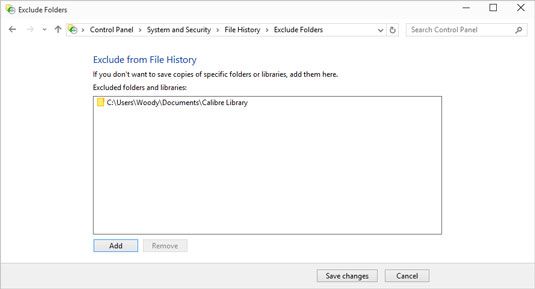 Exclure les dossiers individuels de l'historique des fichiers.
Exclure les dossiers individuels de l'historique des fichiers. Prenez le contrôle de vos sauvegardes ici.
Prenez le contrôle de vos sauvegardes ici.




